如何使用port名稱設定交換器以快速識別直接連接的設備
選項
Zyxel小編 Peter
文章數: 400  Zyxel Employee
Zyxel Employee




 Zyxel Employee
Zyxel Employee



該範例顯示了管理員如何使用port名稱設定交換器,以快速識別直接連接的設備。這樣,管理員可以快速確定哪個port連接到網絡的哪個設備,位置或區域。
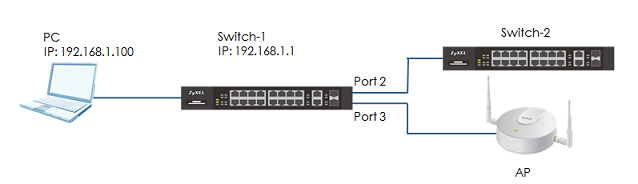
注意:本文使用
所有網絡IP地址和子網遮罩作為範例。請用您的實際網絡IP地址和子網遮罩替換它們。此示例使用XGS4600-32(固件版本:V4.50)進行了測試
1. 設定Switch-1
1-1。進入Web GUI並進入Menu > Basic Setting > Port Setup。在相應的port名稱上鍵入每個直接連接的設備的名稱。例如,您可以在port2中鍵入Switch-2,在port3中鍵入AP,然後單選“儲存”。
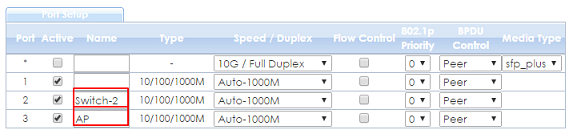
註: 韌體 V4.80 的設定項目路徑 : Port > Port setup
1-2。點選“ 儲存”以儲存設定。
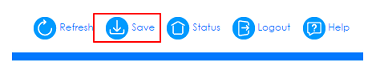
2. 測試結果
2-1。進入 Menu > Maintenance > Port Status。您將在名稱列中看到輸入的名稱。

0




